ผู้เขียน:
Louise Ward
วันที่สร้าง:
5 กุมภาพันธ์ 2021
วันที่อัปเดต:
26 มิถุนายน 2024
![EXPLAINED: How to Install/Uninstall Program in Linux Using PACKAGE MANAGERS [apt, dpkg, yum, rpm]](https://i.ytimg.com/vi/RC7bvzIqxS8/hqdefault.jpg)
เนื้อหา
GNU / Linux จำนวนมากใช้ระบบการแจกจ่าย Redhat Package Manager (RPM) ยอดนิยมเพื่อติดตั้งหรือลบโปรแกรม แน่นอนว่าใครก็ตามที่ใช้ Linux บางครั้งก็ต้องการติดตั้งซอฟต์แวร์เพิ่มเติมบนคอมพิวเตอร์หรือลบโปรแกรมที่มาพร้อมกับ Linux เวอร์ชันของตน ในขณะที่การติดตั้งซอฟต์แวร์ใหม่อาจเป็นเรื่องยุ่งยากและซับซ้อน RPM จะช่วยให้คุณทำงานยากนั้นได้สำเร็จด้วยคำสั่งง่ายๆเพียงคำสั่งเดียว
ขั้นตอน
วิธีที่ 1 จาก 3: ติดตั้ง
ดาวน์โหลดแพ็คเกจ RPM ที่คุณต้องการติดตั้ง มีที่เก็บ RPM จำนวนมากบนอินเทอร์เน็ต แต่หากคุณต้องการดาวน์โหลดแพ็คเกจ Red Hat RPM คุณสามารถค้นหาได้ที่นี่:
- สื่อการติดตั้ง Red Hat Enterprise Linux มีแพ็กเกจ RPM มากมายที่คุณสามารถติดตั้งได้
- ที่เก็บ RPM พร้อมเครื่องมือจัดการแพ็คเกจ YUM
- แพคเกจเสริมสำหรับ Enterprise Linux (EPEL) มอบชุดอัพเกรดคุณภาพสูงสำหรับ Red Hat Enterprise Linux
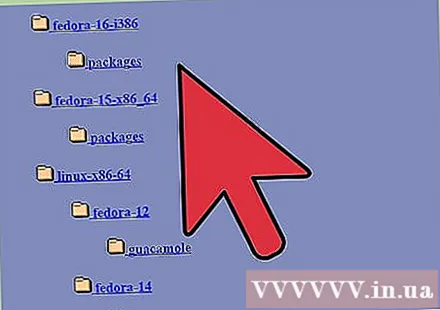
ติดตั้งแพ็คเกจ RPM เมื่อดาวน์โหลดแล้วคุณมีสองตัวเลือก:- ดับเบิลคลิกที่แพ็คเกจ RPM หน้าต่างการจัดการจะปรากฏขึ้นและแพ็คเกจจะแนะนำคุณตลอดการติดตั้ง
- เปิดหน้าต่างเทอร์มินัลแล้วพิมพ์
รอบต่อนาที -i * package_location_and_name *(ไม่มีช่องว่างระหว่างทั้งสองด้านของคำและ)
วิธีที่ 2 จาก 3: ถอนการติดตั้ง
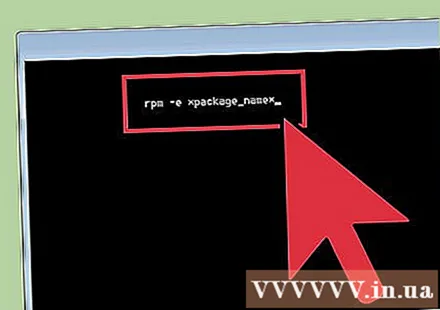
เปิดหน้าต่างเทอร์มินัลแล้วป้อน:รอบต่อนาที -e * package_name *. อย่าใส่ชื่อนามสกุลไฟล์ ตัวอย่างเช่น:rpm -e geditโฆษณา
วิธีที่ 3 จาก 3: รหัสรอบต่อนาที
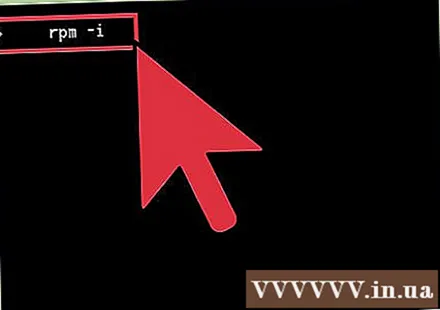
ด้านล่างนี้คือไวยากรณ์บางส่วนของคำสั่ง rpm -i
ติดตั้งตัวเลือกเฉพาะ:
- -h (หรือ -hash) แสดงเครื่องหมายปอนด์ ("#") ระหว่างการติดตั้ง
- - ทดสอบการแสดง ทดลองติดตั้งเท่านั้น
- - เปอร์เซ็นต์ แสดงเปอร์เซ็นต์ระหว่างการติดตั้ง
- -excludedocs อย่าติดตั้งเอกสารประกอบ
- - รวมเอกสาร ติดตั้งเอกสารที่แนบมา
- -replacepkgs ติดตั้งสำเนาใหม่บนแพ็คเกจที่ติดตั้งก่อนหน้านี้
- - แทนที่ไฟล์ ติดตั้งทับไฟล์ของแพ็คเกจอื่น ๆ
- -บังคับ ละเว้นไฟล์และข้อผิดพลาดความขัดแย้งของไฟล์
- -noscripts ไม่แสดงคำสั่งก่อนและหลังการติดตั้ง
- - คำนำหน้า
แพ็คเก็ตใน ถ้าเป็นไปได้ - - เครื่องหมาย อย่าตรวจสอบโครงสร้างแพ็คเกจ
- -ignoreos อย่าตรวจสอบระบบปฏิบัติการของแพ็คเกจ
- -nodeps อย่าทดสอบการอ้างอิง
- -ftpproxy
ใช้ เช่นบัฟเฟอร์ FTP - - สนับสนุน
ใช้ เช่นพอร์ตโปรโตคอล FTP
ตัวเลือกทั่วไป
- -v แสดงข้อมูลเพิ่มเติม
- -v แสดงข้อมูลเพื่อค้นหาและแก้ไขข้อผิดพลาด
- -ราก
ตั้งค่ารูทสำรองสำหรับ - -rcfile
ตั้งค่า rpmrc แทนสำหรับ - -dbpath
ใช้ เพื่อค้นหาฐานข้อมูล
เคล็ดลับ
- คุณอาจแทบไม่จำเป็นต้องบอกให้ซอฟต์แวร์ของคุณละเว้นข้อผิดพลาดที่ขัดแย้งกัน แต่บางครั้งคุณก็ทำได้ หากคุณต้องการทำตัวเลือกนี้ให้เปลี่ยน
- บังคับใช้รอบต่อนาที ตัวเลือกนี้ทำงานบนบรรทัดคำสั่งเท่านั้น - ใช้พารามิเตอร์ -U (update - update) แทนพารามิเตอร์ -i (install - install) เพื่อให้แน่ใจว่าคุณกำลังติดตั้ง RPM เวอร์ชันล่าสุด
- บางแพ็คเก็ตจะรวมอยู่ด้วย แพ็คเกจขึ้นอยู่กับ. ซึ่งหมายความว่า: หากคุณต้องการให้แพ็กเกจทำงานบางครั้งคุณต้องติดตั้งแพ็กเกจเพิ่มเติม ตัวอย่างเช่น Ogle เครื่องเล่นดีวีดีโอเพ่นซอร์ส หากมีเพียงแพ็คเกจ Ogle โปรแกรมจะไม่สามารถเล่นดีวีดีได้คุณต้องติดตั้งโปรแกรมอื่น ๆ นอกเหนือจากแพ็คเกจ Ogle หลัก หาก rpm มีการอ้างอิงและคุณไม่สนใจเกี่ยวกับการอ้างอิงคุณสามารถใช้ตัวเลือก -nodeps (อย่าตรวจสอบการอ้างอิง)
คำเตือน
- เมื่อติดตั้งหรือลบโปรแกรมใด ๆ ออกจากระบบของคุณข้อมูลบางอย่างที่ใช้ในการรันโปรแกรมอื่นอาจถูกเขียนทับดังนั้นโปรดใช้ความระมัดระวังเสมอ



